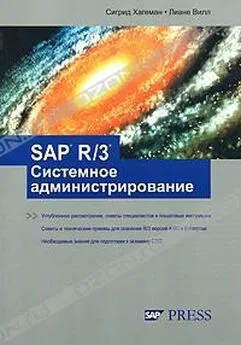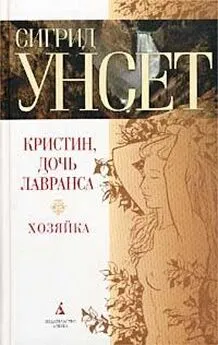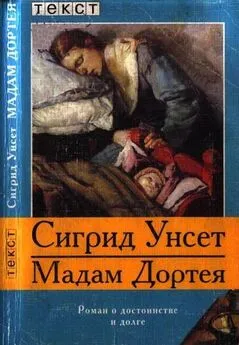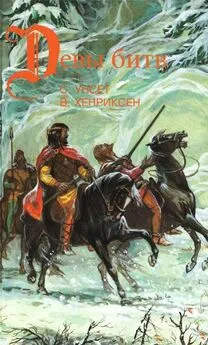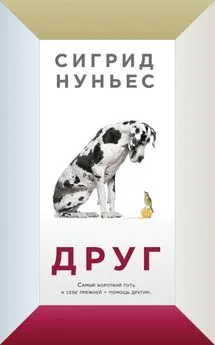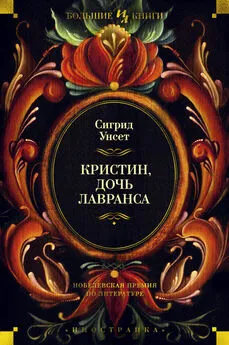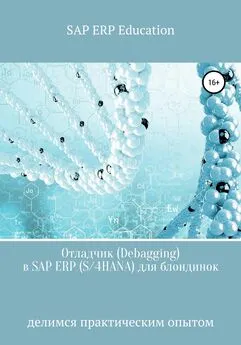Сигрид Хагеман - SAP R/3 Системное администрирование
- Название:SAP R/3 Системное администрирование
- Автор:
- Жанр:
- Издательство:Издательство Лори
- Год:2007
- Город:Москва
- ISBN:978-5-85582-272-4 (5-85582-272-9)
- Рейтинг:
- Избранное:Добавить в избранное
-
Отзывы:
-
Ваша оценка:
Сигрид Хагеман - SAP R/3 Системное администрирование краткое содержание
Эта книга полностью обновлена и тщательно пересмотрена. Она является необходимым пособием для руководителей информационных служб, технических консультантов и системных администраторов R/3, которые хотят иметь полное представление об администрировании Basis.
Знания, полученные "из первых рук" от различных специалистов SAP Global Support, работавших над реализацией более 20000 систем R/3, служат основой этой книги, которая научит выполнять все критически важные задачи системного администрирования с оптимальной эффективностью. Она учит быстро принимать правильные решения в сложных ситуациях, используя рекомендации экспертов и ценные рекомендации из реального мира, которые делают это уникальное пособие необходимым для повседневного использования.
Кроме всего прочего, эта книга является ценным источником, помогающим подготовиться к экзамену СТС (Certified Technical Consultant) no R/3 Release 4.6C и Enterprise.
В руководстве рассмотрены:
# Настройка системной инфраструктуры.
# Администрирование клиента.
# Пользователи и полномочия.
# Фоновая обработка.
# Архивирование данных.
# Администрирование спула.
# Обслуживание инстанций.
# Системный мониторинг.
И многое другое.
SAP R/3 Системное администрирование - читать онлайн бесплатно полную версию (весь текст целиком)
Интервал:
Закладка:
4. Введите имя варианта.
Можно также скопировать и изменить один из существующих вариантов:
1. Запустите ►Monitoring: Properties and Methods.
2. Выберите Properties • Variants • Create.
3. Будет выведена подборка свойств, которые можно скопировать.
4. Введите имя варианта.
Активируйте новый вариант, используя Variant • Activate.Новый вариант теперь сгенерирован и активирован. Все настройки Customizing, которые определяются в дальнейшем, будут автоматически присваиваться варианту свойств. Можно легко вернуться к значениям SAP по умолчанию, переключаясь на вариант свойств SAP-DEFAULT. Можно обслуживать несколько вариантов свойств, чтобы легко и быстро адаптировать мониторы к специальным ситуациям. Можно также переносить варианты свойств: если был создан и протестирован удовлетворительный вариант свойств в одной системе mySAP, то можно перенести этот вариант в любую другую систему mySAP. Для этого выберите ►Monitoring: Properties and Methods • Properties Variants • Variant Overview. Выберите необходимый вариант и выполните Variant• Transport.
Чтобы присвоить вариант свойств операционному режиму, выберите ►Maintain Operation Mode • Operation Mode• Changeи введите вариант свойств.
Чтобы обеспечить сохранение работоспособности системы mySAP и инфраструктуры необходимо обязательно анализировать сигналы. Существуют два представления событий мониторов. Начальный экран, вызываемый через Current Status,показывает все сигналы, действительные в данный момент. Можно нажать кнопку Open Alerts,чтобы перейти к представлению всех собранных сигналов. Дважды щелкните на МТЕ, чтобы вывести в виде таблицы соответствующие сигналы, которые хранятся по уровням опасности. Можно использовать кнопку Properties,чтобы определить, какие сигналы надо сохранить для каждого монитора: все, самые старые, самые новые или только те, что представляют текущий статус.
Чтобы удалить известные сигналы из вывода, щелкните на Complete • Alertsна этом изображении (или прямо из монитора сигналов). Выбранные значения сохраняются в базе данных сигналов, но не используются для оценки текущей ситуации; используются только новые значения. Отметим, что эту функцию необходимо применять только после анализа, если вы исключили причину проблемы или смогли диагностировать ее как не критическую. Щелкните на Show Alert History,чтобы вывести историю всех включенных до сих пор сигналов. Это позволяет оценить уровень опасности текущей ситуации относительно прошлых ситуаций. Выберите Goto • Display Details,чтобы вывести данные выбранного атрибута монитора. Если требуется более точный анализ проблемы, можно щелкнуть на значке Start Analysis Methodили дважды щелкнуть на МТЕ, чтобы перейти прямо к транзакции, которая была определена как метод анализа.
Закрытие сигнала удаляет его из списка активных сигналов и сегмента монитора, однако он сохраняется в базе данных. Поэтому необходимо также периодически удалять эти записи из базы данных. Это можно сделать с помощью метода анализа для объекта мониторинга AlertsInDB в Monitor CCMS Self-monitoringсовокупности SAP CCMS Technical Experts Monitorили конфигурируя автоматическую реорганизацию, которая удаляет сигналы из базы данных, когда сегмент монитора достигает определенного уровня заполнения или после определенного числа дней. Это делается с помощью изменения значения параметров CMPL_ALERT_AFTER_DAY и CMPL_ALERT_IF_QUOTA для метода CCMS_Segment_Space_Collect с помощью ►Monitoring: Properties and Methods • Methods • Definitions.
Мониторы сигналов доступны для всех системных компонентов SAP. Начальная основная задача для системного администратора состоит в настройке пороговых значений и обслуживании методов реагирования. Можно также сконфигурировать агентов (см. раздел 16.1.3), что предоставит дополнительные возможности мониторинга.
Можно использовать агентов SAPCCMSR, SAPCCM4Xили SAPCM3Xдля анализа содержимого любых текстовых файлов. Агент ищет в файлах определенные текстовые строки и выводит результаты в монитор сигналов. Чтобы сконфигурировать адаптер журнала, выполните следующие действия:
► Определите файлы журналов для поиска
Записи Logfileв конфигурационном файле sapccmsr.ini
► Определите целевую текстовую строку
Запись Patternв соответствующем управляющем файле для файла журнала
► Сконфигурируйте появление сигнала в центральном мониторе сигналов
Записи в соответствующем управляющем файле для файла журнала.
Конфигурационный файл sapccmsr.ini
Сначала нужно модифицировать конфигурационный файл sapccmsr.ini в рабочем каталоге агента (имя конфигурационного файла всегда sapccmsr.ini независимо от типа агента). Этот файл состоит, прежде всего, из информации о путях доступа для управления функциями агента. Эта информация о путях доступа ссылается на дополнительные специальные конфигурационные файлы с помощью механизма ключевых слов.
Таблица 16.2. Конфигурационные записи в файле sapccmsr.ini
| Параметр | Значение | Описание |
| Plugin | <���путь_доступа> | Имя библиотеки, которая будет загружаться агентом |
| Logfile | <���путь_доступа> | Конфигурационный файл для адаптера журнала |
| LogfileParam | DelTree | Устаревшие элементы удаляются из общей памяти |
| OsColFile | <���путь_доступа> | Имя файла для фильтрации поддеревьев в области действия мониторинга операционной системы |
| Alertlog | <���путь_доступа> | Имя файла для хранения полученных сигналов |
В листинге 16.1 показан пример конфигурационного файла. Файл c:\saploc\PRF-CLOG\sapccmsr\ccmsini.ini был определен как управляющий файл для анализа файла журнала.
Листинг 16.1. Конфигурационный файл для агентов CCMS
### Конфигурационный файл для агентов CCMS SAPCCMSR,
### SAPCM3X и SAPCCM4X
###
### Формат записей для подключаемых модулей:
# Plugin <���полный путь доступа общей библиотеки для загрузки>
###
### Формат записей для мониторинга файла журнала:
Logfile с:\saploc\PRFCLOG\sapccms r\ccmsini.ini
###
### Формат записей для возможности удаления деревьев, если
### не существует соответствующего файла журнала:
### Этот параметр необязателен. Если он не определен, то
### дерево продолжает оставаться
# LogFileParam DelTree
###
### Формат записей для механизма фильтрации
### Значения SAPOSCOL:
Интервал:
Закладка: